如何在 Windows 11/10 中配置、导出、导入文件关联
我们已经看到如何通过控制面板默认程序小程序(Control Panel Default Programs)设置或更改文件关联和扩展(set or change File Associations & Extensions)名。Windows 11/10/8.1/8 还允许您通过Settings配置这些(Settings)文件(File)关联(Associations)。
对于那些可能不知道的人,Windows操作系统中的每个文件在其文件名中都有一个扩展名,例如。.jpg, .pdf等。这些扩展名用于识别程序,Windows可以用它打开这个文件。
在Windows 11/10中配置文件关联(File Associations)
在Windows 11中,打开Press Win+I打开Settings > Apps > Default应用程序,然后单击按文件类型(Choose default by file type)或链接类型(link type)选择默认值。
Windows 10用户应通过WinX Menu > Apps > Default设置(Settings),然后单击按文件类型或协议选择默认应用程序(Choose default apps by file type or by Protocol)链接。
在Windows 8.1中,打开超级(Charms)按钮栏,单击设置(Settings),然后单击更改 PC 设置(Change PC Settings)。在左侧,单击Search and Apps > Defaults。
现在您可以在选择默认应用下更改默认应用(Choose default apps)。单击(Click)应用程序以更改默认值或单击选择(Choose)默认值以作为应用程序的默认值。
您还可以按文件类型或按协议(Protocol)选择和设置默认应用程序。
- 单击按文件类型选择默认应用程序(Choose default apps by file type)链接以将文件类型与特定应用程序相关联。单击现代 UI(Modern UI)或桌面(Desktop)应用程序将允许您设置默认值。
- 单击按协议选择默认应用程序以(Choose default apps by protocol)将协议与特定应用程序相关联,并在此处执行必要的操作。
相关(Related):如何在 Windows 11/10 上重置、导出和导入默认应用关联。(Reset, Export and Import Default App Associations)
导出或导入文件关联(Import File Association)设置列表
一旦您手动配置了所有文件关联,如果您愿意,您还可以导出和保存这些设置。如果您正在运行由多台计算机组成的网络并且需要在所有计算机上部署相同的设置,这也非常有用。
要导出列表,请打开提升的命令提示符(Command Prompt),键入以下内容,然后按 Enter(Enter)。
Dism.exe /Online /Export-DefaultAppAssociations:C:\FileAssociations.xml
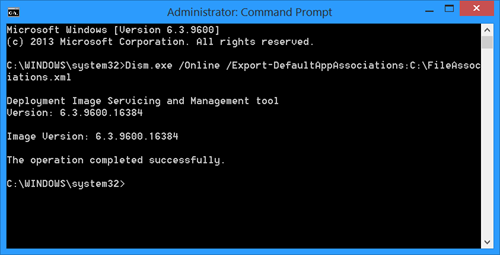
您将在 C 驱动器上看到一个FileAssociations.xml文件。(FileAssociations.xml)
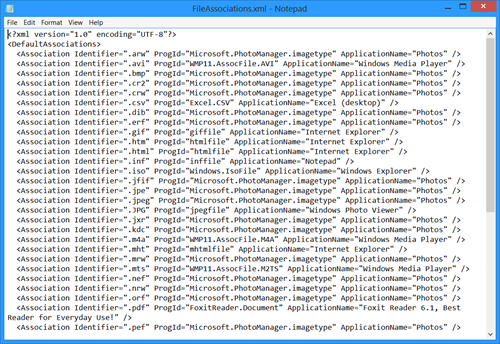
要导入这些映射,您必须使用:
Dism.exe /Online /Import-DefaultAppAssociations:C:\FileAssociations.xml
在TechNet上了解更多信息。
如果您希望轻松修复文件关联,您可能需要查看我们的免费软件File Association Fixer。如果您无法在 Windows 上更改默认程序扩展,请转到此处。
Related posts
如何重置,Export and Import Default App Associations在Windows 10上
如何将所有File Associations重置为默认情况下Windows 10
Windows 10中Set or Change File Associations&Extensions
Windows 10中Fix破碎EXE file协会
如何Import or Export Tasks从Windows 11/10 Task Scheduler
图片Thumbnail Previews未显示在Windows 11/10的File Explorer中
64位版本的Windows 10的最佳页面File size是什么?
如何在File Explorer中展示Details pane在Windows 10
如何在Windows 11/10中更改File or Folder的Ownership
如何在Windows 10中打开File Explorer
如何在Windows 10中增加Page File size或虚拟内存
Delete File confirmation Z87167 Windows 10的Show全详细信息
Reset或撤消始终使用此应用程序在Windows 10中使用选项打开文件
如何在Windows 10手动删除File History文件
Explorer++是Windows 10 File Explorer的替代品
如何在Windows 10备份,Move,Move,或Delete PageFile.sys关闭
如何在Windows 11/10引脚File or Folder至Start Menu
Windows 10免费Best免费Universal File Viewer software
在Windows 11/10中启用或禁用访问File Explorer Options
如何在Windows 11/10中使用.inf File手动安装Driver
